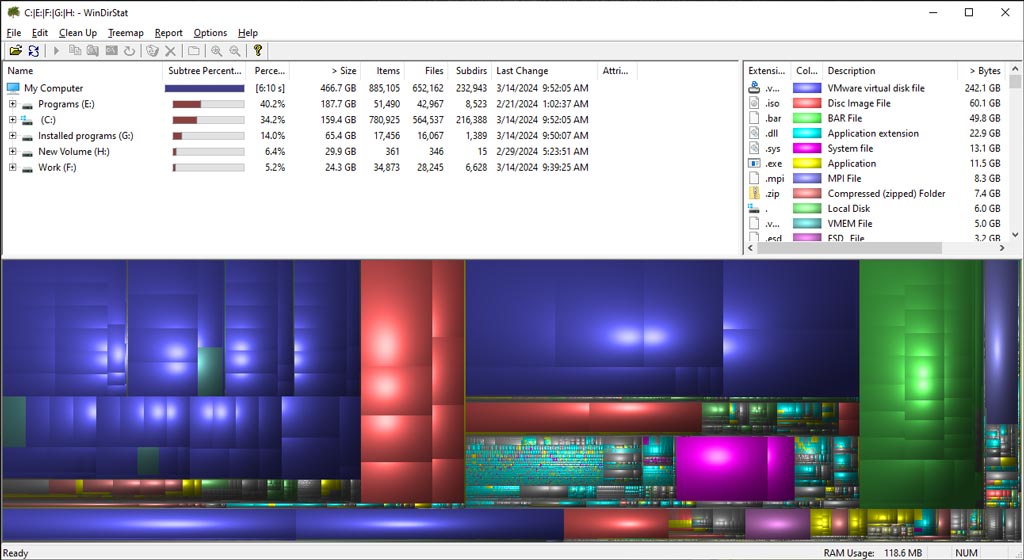Apa itu WinDirStat?
WinDirStat, kependekan dari Windows Directory Statistics, adalah penampil statistik penggunaan disk dan alat pembersihan gratis dan bersumber terbuka untuk Microsoft Windows. Ini memberi pengguna representasi visual tentang ruang disk yang ditempati oleh file dan direktori di hard drive mereka. WinDirStat memindai drive atau direktori yang dipilih dan menampilkan hasilnya dalam peta pohon hierarki, memungkinkan pengguna dengan cepat mengidentifikasi file dan folder yang menghabiskan paling banyak ruang.
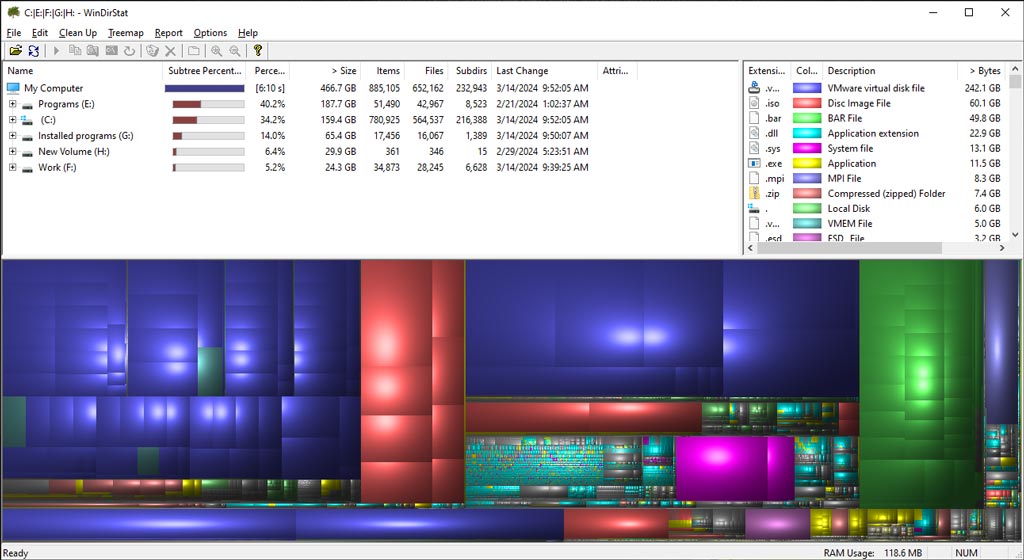
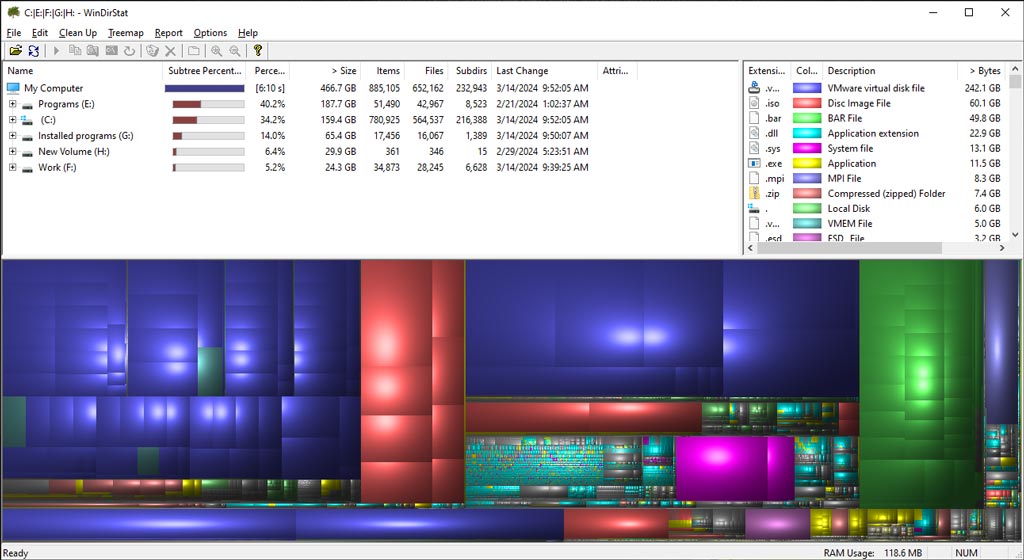
Fitur utama WinDirStat meliputi:
- Visualisasi Penggunaan Disk: WinDirStat menampilkan representasi grafis dari penggunaan disk, dengan setiap file dan direktori diwakili oleh persegi panjang berwarna. Ukuran setiap persegi panjang sesuai dengan ruang yang ditempati oleh masing-masing file atau direktori.
- Informasi File Lengkap: Pengguna dapat mengarahkan kursor ke masing-masing persegi panjang untuk melihat informasi rinci tentang setiap file, termasuk ukuran, jenis, dan lokasinya pada disk.
- Statistik Jenis File: WinDirStat mengkategorikan file berdasarkan jenisnya (misalnya, dokumen, gambar, video) dan menyediakan penggunaan disk berdasarkan jenis file.
- Opsi pembersihan: Selain memvisualisasikan penggunaan disk, WinDirStat menawarkan opsi pembersihan bawaan untuk membantu pengguna mengosongkan ruang disk. Pengguna dapat menghapus file yang tidak diinginkan langsung dari dalam aplikasi.
- Penjelajah Integrasi: WinDirStat terintegrasi dengan Windows Explorer, memungkinkan pengguna dengan cepat menavigasi ke file atau direktori tertentu langsung dari aplikasi.
Unduh WinDirStat
Anda dapat mengunduh WinDirStat dari SourceForge. Ini tautan unduhannya: https://prdownloads.sourceforge.net/windirstat/windirstat1_1_2_setup.exe
Ukuran WinDirStat: 0,6 MB. Ini tidak akan memakan banyak ruang disk pada PC Anda.
Setelah mengunduh paket instalasi, Anda dapat menjalankannya untuk menginstal WinDirStat di perangkat Anda.
Bagaimana cara menggunakan WinDirStat?
Langkah 1. Unduh dan instal di perangkat Anda.
Langkah 2. Jalankan perangkat lunak. Jika Anda ingin memindai direktori tertentu, Anda harus menjalankannya dengan hak administratif.
Langkah 3. Anda akan diminta memilih drive atau folder yang akan dianalisis. Pilih drive atau folder yang ingin Anda periksa dan klik OKE.
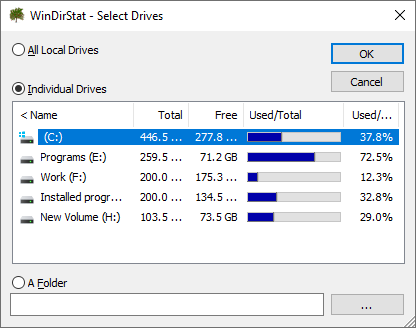
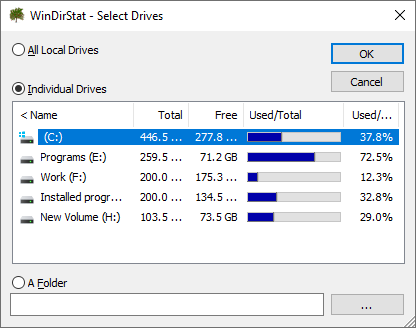
Langkah 4. WinDirStat akan mulai memindai drive atau folder yang dipilih untuk menganalisis isinya. Proses ini mungkin memakan waktu lama tergantung pada ukuran drive atau folder dan kecepatan komputer Anda. Anda harus menunggu hingga prosesnya selesai.
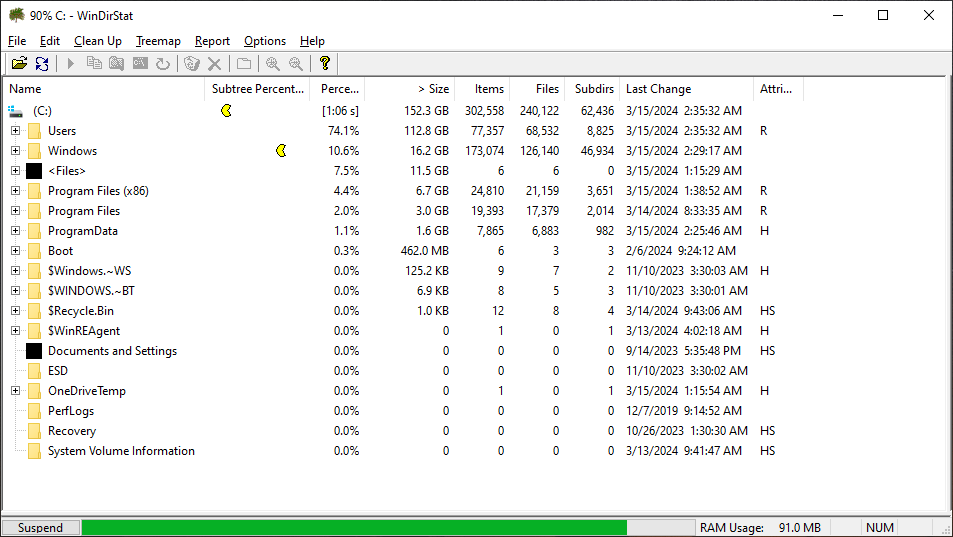
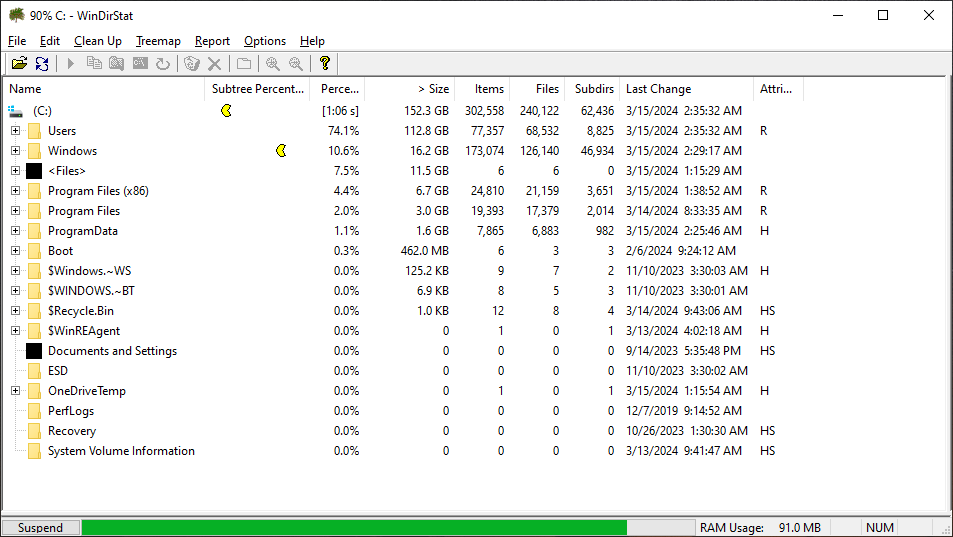
Langkah 5. Setelah analisis selesai, penampil statistik penggunaan disk dan alat pembersihan ini akan menampilkan hasilnya dalam format grafik. Anda akan melihat peta pohon yang menggambarkan penggunaan disk, dengan setiap file dan folder diwakili oleh persegi panjang berwarna. Ukuran persegi panjang sesuai dengan ukuran file atau folder.
Langkah 6. Anda dapat menavigasi peta pohon dengan mengklik masing-masing persegi panjang. Ini akan menyorot file atau folder yang terletak di pohon direktori di sisi kanan jendela. Anda juga dapat mengarahkan mouse ke persegi panjang untuk melihat informasi tambahan tentang file atau folder, seperti ukuran dan jalurnya.
Langkah 7. Setelah Anda mengidentifikasi file atau folder yang besar atau tidak perlu, Anda dapat mengambil tindakan untuk mengosongkan ruang disk. Klik kanan pada file atau folder di pohon direktori untuk mengakses opsi untuk menghapus, memindahkan, atau mengelolanya.
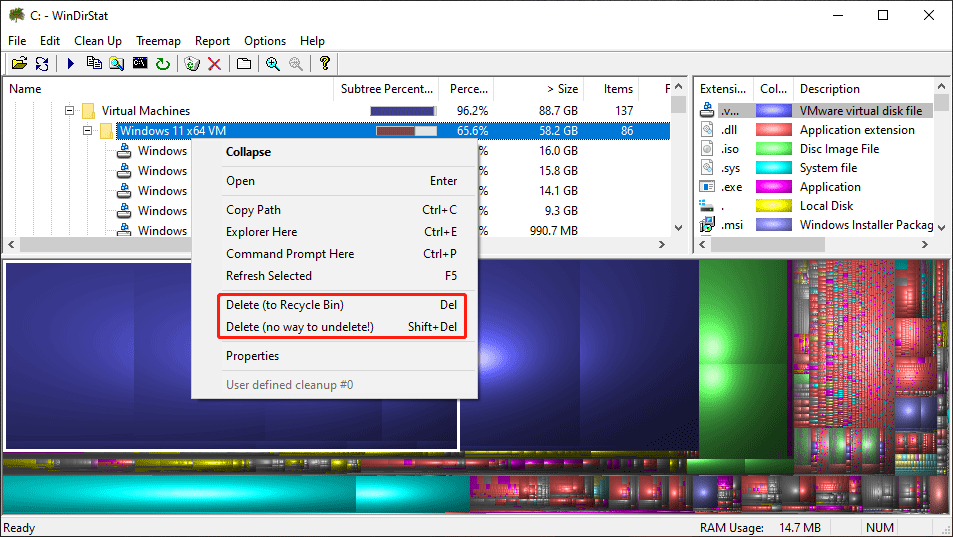
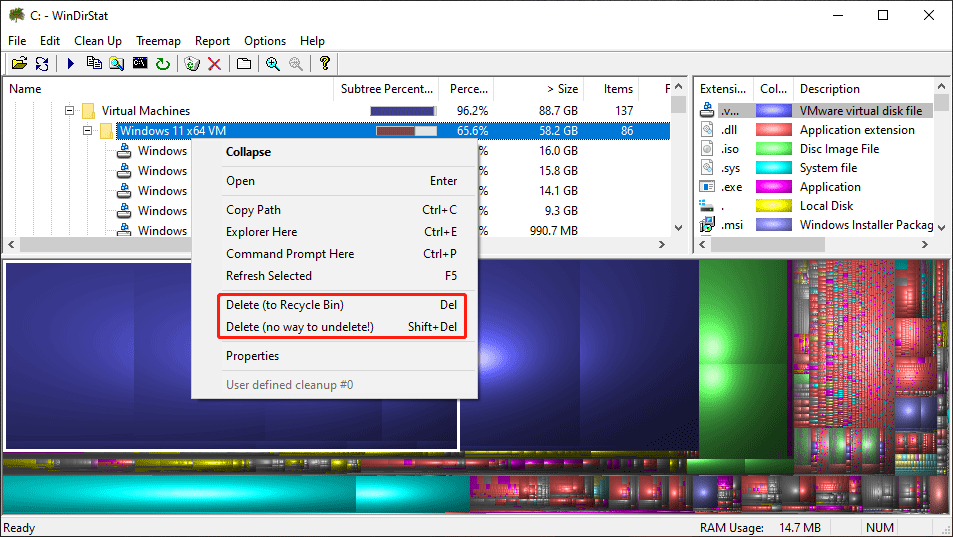
Langkah 8. Anda dapat mengekspor laporan dalam berbagai format, seperti file teks atau gambar. Ini berguna untuk melacak penggunaan disk dari waktu ke waktu atau berbagi informasi dengan orang lain.
Jika semuanya sudah selesai, Anda tinggal menutup aplikasi ini.
Bagaimana Memulihkan File dan Folder yang Dihapus oleh WinDirStat?
WinDirStat dapat membantu Anda menghapus file dan folder untuk mengosongkan ruang disk. Tapi Anda tidak bisa menggunakannya untuk memulihkan file yang terhapus. Bagaimana jika Anda tidak sengaja menghapus file? Anda dapat menggunakan MiniTool Power Data Recovery untuk mendapatkannya kembali.
Perangkat lunak ini dirancang khusus untuk memulihkan file yang terhapus dari hard drive, SSD, kartu SD, drive flash USB, dan banyak lagi. Anda dapat mencoba edisi gratis perangkat lunak ini untuk melihat apakah perangkat lunak ini dapat menemukan file yang diperlukan.
Pemulihan Data Daya MiniTool GratisKlik untuk mengunduh100%Bersih & Aman
Jika alat pemulihan data ini dapat menemukan file yang ingin Anda pulihkan, Anda dapat memulihkan file 1 GB secara gratis terlebih dahulu untuk memeriksa efek pemulihan data.
Alternatif WinDirStat
Jika Anda mencari alternatif untuk WinDirStat, Anda bisa merujuk ke artikel ini: 8 Alternatif WinDirStat Teratas.
Intinya
Setelah membaca artikel ini, Anda akan mengetahui apa itu WinDirStat dan apa manfaatnya bagi Anda. Jika Anda ingin menggunakannya untuk analisis penyimpanan dan manajemen ruang disk, Anda dapat menggunakan tautan unduhan yang ditawarkan dalam artikel ini untuk mendapatkannya. Selain itu, jika Anda mengalami masalah saat menggunakan MiniTool Power Data Recovery, Anda dapat memberi tahu kami dengan mengirimkan email ke dukungan@minitool.com.
Apa itu WinDirStat? Bagaimana Cara Mengunduh dan Menggunakan WinDirStat? muncul pertama kali di MiniTool.